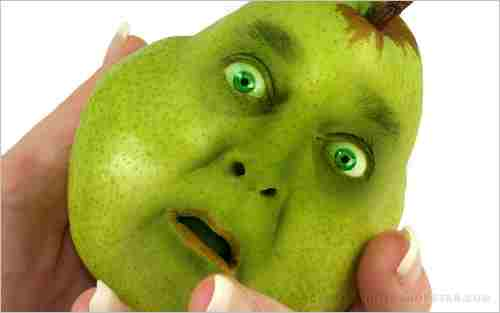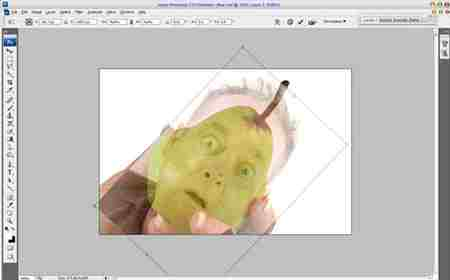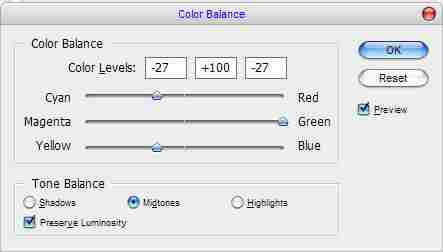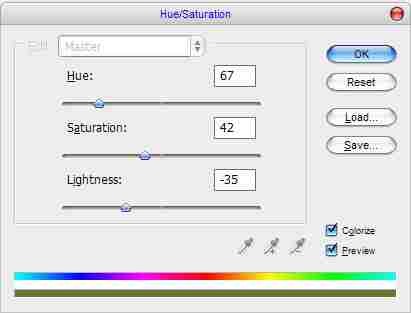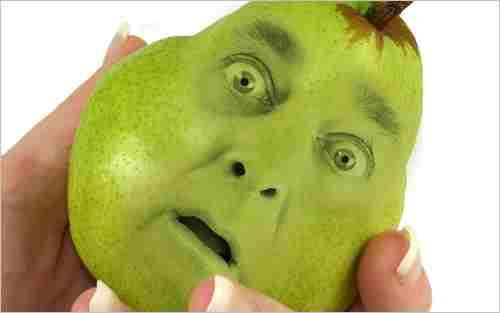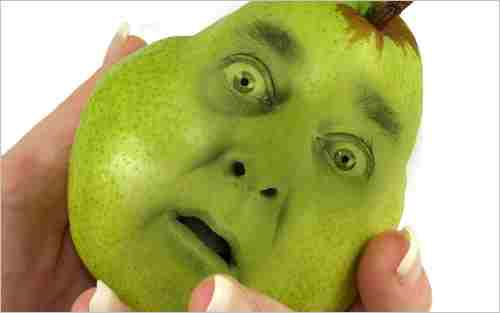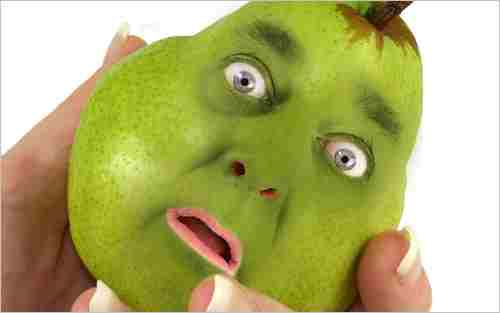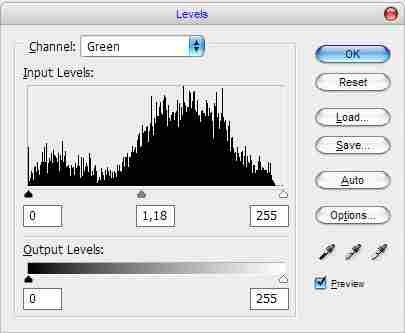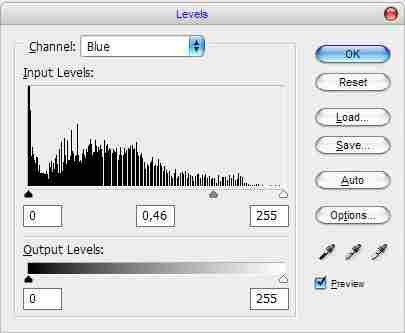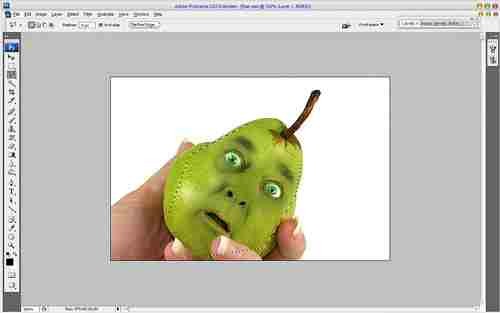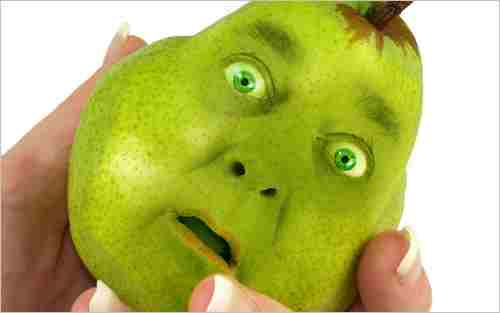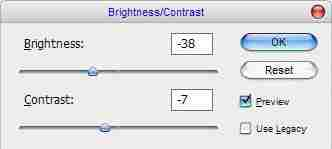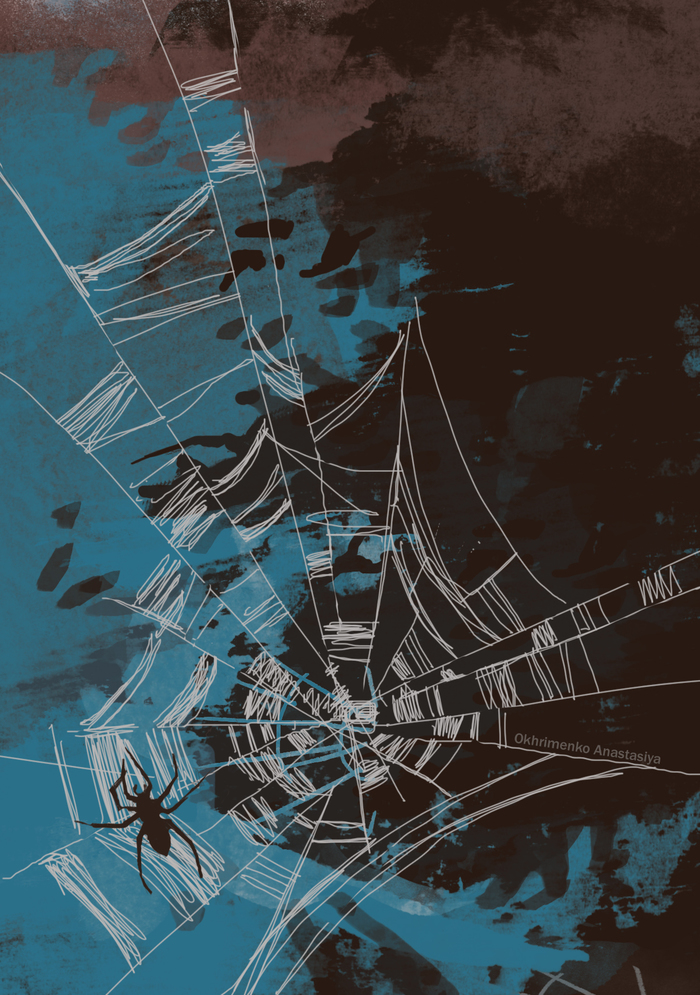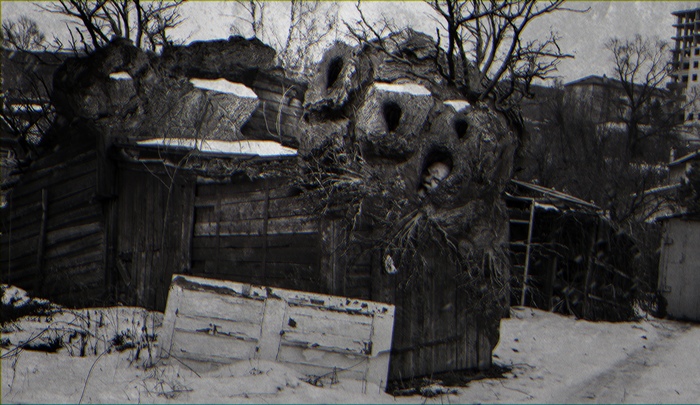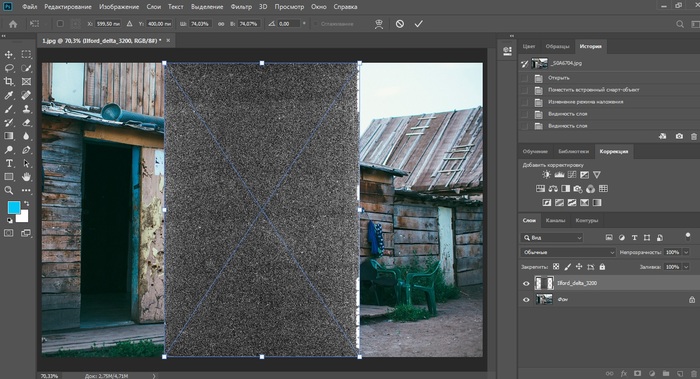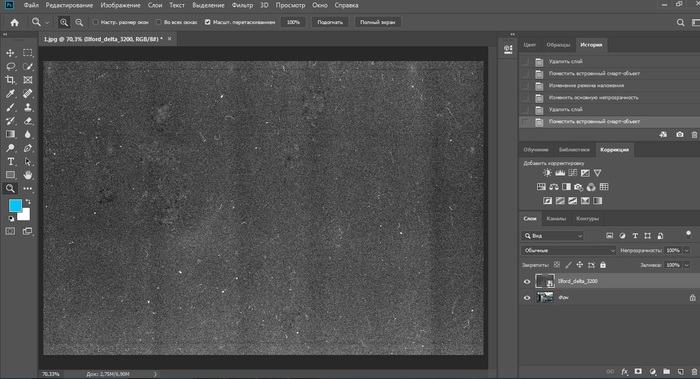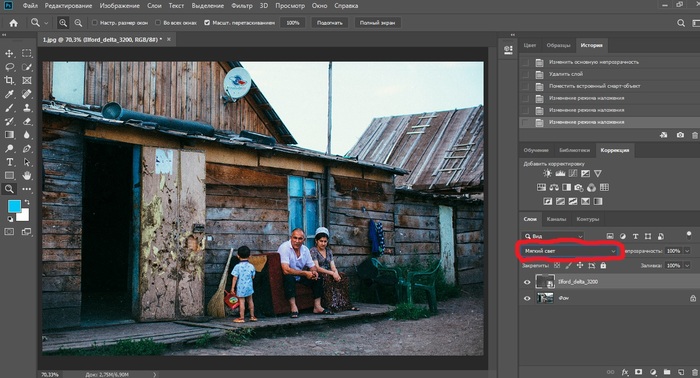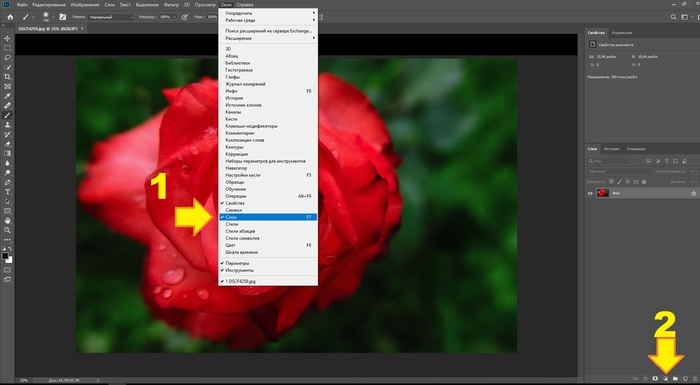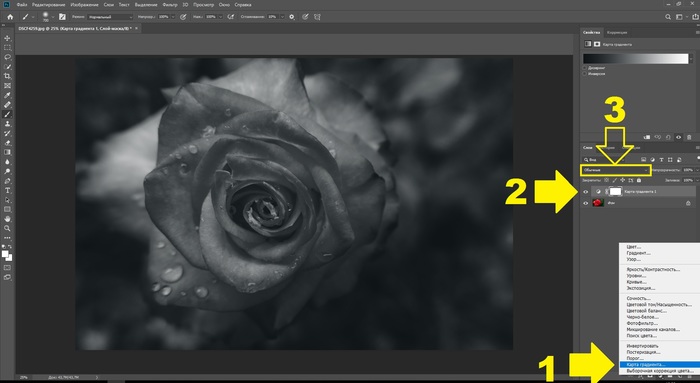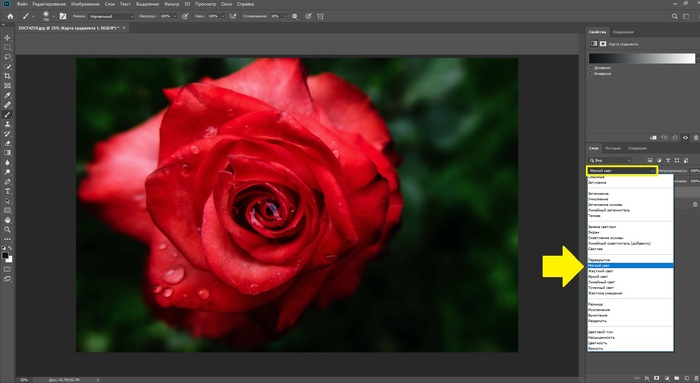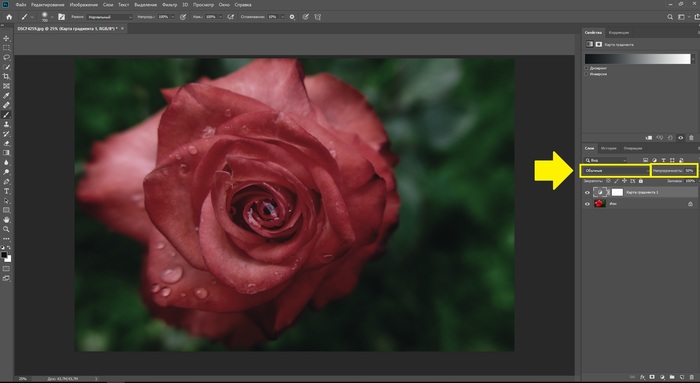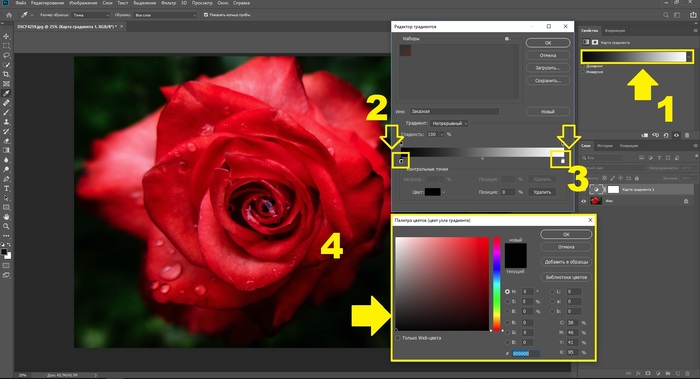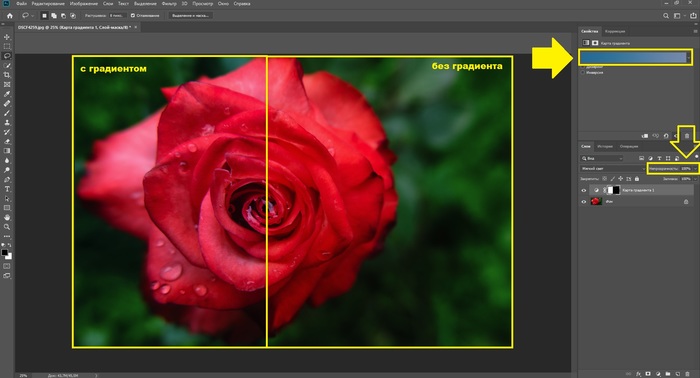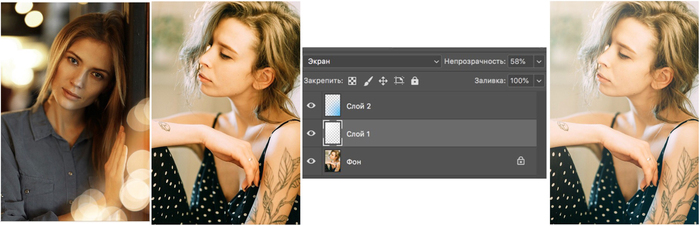Как сделать грушу в фотошопе
Фрукт с человеческим лицом
Вы когда-либо видели фрукты или овощи с лицом? В этом уроке я собираюсь показать Вам, как сделать реалистический коллаж, представленный в виде фрукта с человеческим лицом.
Для начала Вы должны найти изображение фрукта или овоща. Я предпочитаю использовать это изображение груши. Откройте изображение в Фотошоп.
Затем найдите подходящее изображение человеческого лица, которое мы будем накладывать на фрукт. Вы можете воспользоваться моим источником. Откройте изображение в Фотошоп и с помощью инструмента Перемещение (V) перетащите его на документ с грушей. Установите Opacity (непрозрачность) на 45 % и используя Edit — Free Transform (CTRL+T) (Редактирование — Свободная трансформация) уменьшаем и поворачиваем лицо как на изображении ниже.
Верните Opacity (непрозрачность) обратно на 100 % для текущего слоя и активируем инструмент Eraser Tool (Е) (Ластик). Используйте мягкую круглую кисть с непрозрачностью приблизительно 30 %. Удалите все части, оставляя только глаза, губы и нос.
После этого возьмите жёсткую круглую кисть и сотрите лишнее на пальце, который возле рта.
Нажмите Ctrl+J, чтобы дублировать слой с лицом и скройте копию (нажав на глазик, который указывает видимость слоя на панели слоёв). Переходим к первоначальному слою и применяем Image — Adjustments — Color Balance (CTRL+B) (Изображение — Коррекция — Цветовой баланс) со следующими параметрами:
Затем примените Image — Adjustments — Hue/Saturation (CTRL+U) (Изображение — Коррекция — Цветовой тон/Насыщенность).
Изображение должно выглядеть следующим образом:
Теперь активируйте инструмент Burn (O) (Затемнитель) (размер 70 px, midtones (средние тона), нажим 30 %) и затемните некоторые участки.
Вернитесь к скрытому слою и сделайте его видимым. Выберите инструмент Eraser Tool (E) (Ластик) и стирайте все, оставляя только глазные яблоки, ноздри и рот.
Теперь примените Image — Adjustments — Levels (CTRL+L) (Изображение — Коррекция — Уровни):
Снова активируйте Burn (O) (Затемнитель) (размер 70 px, midtones (средние тона), нажим 30 %) и затемните область рта и ноздри.
Выберите инструмент Eraser Tool (E) (Ластик) (мягкая круглая кисть и opacity (непрозрачность) 30 %) и немного подправьте область рта и ноздрей.
Хорошо, двигаемся далее. Теперь Вы должны добавить текстуру груши к лицу. Перейдите к фоновому слою и активируйте инструмент Polygonal Lasso Tool (L) (Многоугольное лассо) и выделите, как показано на изображении ниже.
Нажмите Ctrl+J, чтобы дублировать выделенную область на новый слой. Затем переместите новый слой в самый верх палитры слоев и измените Blending mode (Режим наложения) на Soft Light (Мягкий свет).
Далее подкорректируйте яркость и контрастность Image — Adjustments — Brightness/Contrast (Изображение — Коррекция — Яркость/Контрастность).
После того выберите инструмент Eraser Tool ( E) (Ластик) и подкорректируйте края текстуры.
Используйте Burn Tool (O) (Затемнитель) (кисть 40 px, midtones (средние тона), нажим 30 %) еще раз, чтобы доработать изображение до окончательного результата.
Перевод: Владимир Нестеров
Груша с лицом, работаем с фотографиями
Урок о том как приделать человеческое лицо к груше и чтобы выглядело реалистично.
Для начала найдите подходящую картинку с изображением какого-либо фрукта или овоща.
Потом найдите картинку с человеческим лицом, которое мы будем налаживать на фрукт. Или просто воспользуйтесь моей. Загрузите ее в Фотошоп и с помощью команд CTRL+C и CTRL+V, скопируйте и вставьте на документ с грушей (или тем фруктом, который вы выбрали).
Opacity (непрозрачность) установите на 45 %. Переходим Edit — Free Transform (CTRL+T) (Редактирование — Свободная трансформация) и поворачиваем лицо как на рисунке ниже.
Возвращаем opacity (непрозрачность) снова на 100 % и активируем Eraser Tool (Ластик). Используйте мягкую круглую кисть с opacity (непрозрачность) 30 %. Стираем все лишнее, оставив нетронутыми нос, глаза и губы.
Теперь увеличиваем hardness (жесткость) кисти и аккуратно стираем лишнее на пальце, который возле рта.
Жмем CTRL+J, чтобы дублировать слой с лицом и скрываем копию (нажав глазик на панели слоев). Переходим к оригинальному слою и применяем Image — Adjustments — Color Balance (CTRL+B) (Изображение — Коррекция — Цветовой баланс) со следующими параметрами.
После применяем Image — Adjustments — Hue/Saturation (CTRL+U) (Изображение — Коррекция — Цветовой тон/Насыщенность).
Теперь картинка должна выглядеть вот так.
Активируем инструмент Burn Tool (O)(Затемнитель) (размер 70px, midtones (средние тона), нажим 30 %) и затемняем некоторые участки.
Возвращаемся к скрытому слою и делаем его снова видимым. Активируем Eraser Tool (E) (Ластик) и стираем все, кроме рта, ноздрей и глазных яблок.
Теперь применяем Image — Adjustments — Levels (CTRL+L) (Изображение — Коррекция — Уровни).
Снова активируем Burn Tool (O) (Затемнитель) с теми же параметрами и делаем темнее область ноздрей и губ.
Выбираем инструмент Eraser Tool (E) (Ластик) с мягкой круглой кистью и opacity (непрозрачность) 30 % и подправляем те области, которые выглядят не очень хорошо.
Выглядит уже лучше. Теперь мы должны добавить текстуру кожицы того фрукта или овоща, который используем. Для этого переходим на фоновый слой и активируем инструмент Polygonal Lasso Tool (L) (Многоугольное лассо) и создаем выделение как на рисунке ниже.
Жмем CTRL+J чтобы дублировать выделенную область на новый слой. После этого перемещаем новый слой в самый верх палитры слоев и меняем Blending mode (Режим наложения) на Soft Light (Мягкий свет).
Подкорректируем яркость и контрастность, применив Image — Adjustments — Brightness/Contrast (Изображение — Коррекция — Яркость/Контрастность).
Берем Eraser Tool ( E) (Ластик) и корректируем края текстуры.
В последний раз используем Burn Tool (O) (Затемнитель) (кисть 40px, midtones (средние тона), нажим 30 %) и делаем завершающие штрихи.
Вот такой у нас получился фрукт с человеческим лицом.
Как делать шейпы в Фотошопе.
Дубликаты не найдены
Спасибо. Удаление в стилях слоя ни разу не примеряла. Попробую
Панельки
Арт Год быка 2021
Привет всем). Хотел сделать арт-обработку к новому году, но при этом обойти стороной привычные елочки, шарики и подарки. Решил в итоге использовать знаки восточного календаря, как год быка сменяет год крысы. Вот что получилось.
Серия иллюстраций «Темное лето»
Быстрые штудии
Еще одна порция быстрых (2-3 часа) планшетных рисунков по фотографиям.
Олдмен, пара рыцарей и завр
Любимый актер) С фото разумеется.
Городские аномалии (часть 3)
Сканы пленочного зерна для фотографий
В мире цифровой фотографии многие обладатели камер пытаются максимально приблизить свои снимки к пленочным. Тут большую роль играет то самое зерно. Однако создание его в редакторе, например Lightroom, не даёт хорошего результата. Благодаря Борису Ситникову, мы получили возможность пользоваться сканами настоящей плёнки. Я заботливо складываю их вот здесь. Внутри 23 скана: Fuji, Ilford, Kodak, Lucky и Svema. Пользоваться ими очень просто, сейчас покажу как это делать.
Открываем фотографию в Photoshop.
Поверх накладываем нужный вам скан пленочного зерна. Я возьму с наиболее высоким ISO. Это будет Ilford_delta_3200, да и к тому же, на нем наиболее видно само зерно.
Растягиваем по кадру до нужных вам размеров и вида самого зерна (с зажатой кнопкой Shift крутить будет удобней).
Далее я предпочитаю выбрать «Мягкий свет», но вы можете экспериментировать с другими вариантами наложения слоя. Например, многие выбираю «Жесткий свет», на нем лучше видно зерно, а снимок становится более контрастным.
Убавляете непрозрачность слоя до нужных вам значений, у меня это обычно 30-40%.
Объединяете слои и получаете готовый результат. Сканы пленки разные, попробуйте применить каждый. Вот, например, что у меня вышло с Fuji_Velvia_100.
Ещё больше бесплатных и полезных уроков по фотосъемке на моём канале. Тыкаем тут и прокачиваем свои знания. Все с любовью и специально для пикабушников.
Приемы обработки фото в Фотошоп (2 часть)
Вторая часть урока по обработке.
Пишите интересующие вопросы, разберем в новом стриме
Тонировка в Photoshop
Всем привет. Занимаюсь фотографией (не профессионально). Обрабатываю фотографии в Photoshop и Capture One. В свое время, да и сейчас, сталкивался с проблемой недостаточного кол-ва обучающего контента для чайников. Конечно есть видео по интерфейсу и прочее, но именно каких то простых и рабочих штуковин лично я находил крайне мало. Поэтому решил запилить вот такой пост. Профессионалы конечно это все знают, как азбуку, но многим возможно окажется полезным.
Итак, легкий способ тонировки в Ph, погнали:
Открывает программу, закидываем фотку.
1. Открываем вкладку «Слои». Если по какой то причине у вас её нет на панели, то идем по стрелочке «1» и ставим галочку на «Слои».
2. Жмякаем на иконку создания корректирующего слоя. (кружочек справа внизу, разрезанный пополам). Это по стрелочке «2».
1. В выпадающем меню выбираем «Карта градиента» (стрелочка «1»). Фото скорей всего станет чб и появится слой карты градиента (стрелочка «2»).
2. По факту это уже является тонировкой, но нам то надо что то интересней, поэтому мы идем по стрелочке «3» и выбираем понравившийся режим наложения градиента.
После выбора режима наложения мы уже имеем тонировку, осталось понять как с ней работать.
Второй вариант. Идем в поле редактирования градиента «1».
Открывается окно, на котором есть ползунки регулировки
«2»-отвечает за цвет теней
«3»- отвечает за цвет светлых участков.
Если мы тыкнем на цветовой маркер ползунка( обычно двойной клик), то откроется палитра цветов «4» в которой мы можем баловаться бесконечно.
Например я решил увести тени и света в холодный оттенок, результат ниже. Так же не стоит забывать о «непрозрачности» слоя, которую тоже можно подкрутить, если вам нужен промежуточный результат.
Всем спасибо, надеюсь кому то оказалась полезной эта информация. 🙂
Как создавать блики и эффекты на фотографии
В этой статье расскажу как можно разнообразить серию фотографий добавляя различные эффекты. Большая часть из них создается на самой съемке, что не требует знания программ для обработки.
Один из самых простых и часто используемых эффектов на съемке. Достаточно снимать при закатном солнце в контровике, но так же можно создать блик с помощью фонаря или вспышки.
Старайтесь не брать сам источник света в кадр, это позволит избежать лишних пересветов. Кстати, грязь на объективе дает отличные блики в контровике)
Следите за количеством блика, чтобы он не перекрывал весь кадр или не закрывал полностью модель (хотя иногда это уместно)
2. Огоньки и засветки на переднем или дальнем плане
Очень красиво их создать из гирлянд или лампочек, опять же используя светосильный объектив или большое фокусное расстояние.
Для появления огоньков на переднем плане подносите из как можно ближе к камере. Чем объемнее сцена, тем больше будет разнообразие в размытых пятнах.
Снимайте в тусклом и не интенсивном свете, иначе лампочки будут выглядеть блекло.
На открытых пространствах используйте большее фокусное расстояние, это позволит сильнее выделить моделей и увеличить огни на заднем плане.
Следите за расположением огоньков, потому что это сильный композиционный элемент.
3. Дымка, светящиеся узоры и «гуляющий» фокус
Любые предметы около объектива размываются достаточно сильно. Зная это свойство можно подносить любой блестящий предмет и он будет давать блик. Я обычно использую полиэтилен или простой файл А4 (3 и 5 кадр) и оборачиваю вокруг объектива. Можно взять стеклянные украшения, подвески от люстр и тд.
Не забывайте оставлять точку фокуса открытой, иначе будет плохо фокусироваться. Перекрывая весь кадр можно создать эффект дымки (3 кадр). Этот эффект можно имитировать в фотошоп, но вживую он более интересно выглядит за счет складок и неравномерности самого материала.
Еще один эффект это «Тилт шифт» со снятым объективом. Люблю добавить в серию несколько таких кадров (1,2 и 4)
Интересно то, что фокус одновременно находится на фоне и на модели, но при этом не вся модель в фокусе.
Переключитесь в режим LiveView (когда изображение выводится на экран), снимите объектив с камеры, выставите фокус на бесконечности и наклоняйте в разные стороны. При этом весь эффект будет отображаться на экране. Поскольку это достаточно неудобно и долго, то лучше снимать статичные сцены.
Мне удобнее использовать 50мм или 85мм, но экспериментировать можно с любой техникой.
4. Отражения и двойная экспозиция
Первый эффект создается с помощью стекла или зеркала, или даже экрана телефона расположенного перед объективом.
Располагайте под разными углами для более интересного отражения (1,2 и 3 кадры). Так же отслеживайте что именно отражается.
Отлично подходит когда в помещении есть другие источники света, например: лампы, окна, гирлянды и тд. А на улице это могут быть просветы в деревьях, свет между домами и тд.
Двойная экспозиция доступна на многих современных камерах. Либо есть возможность «склеить» снимки в редакторе.
Не забывайте, что для подобных кадров нужен контраст где находятся главные персонажи (4 и 5 снимок).
5. Добавка засветок в фотошоп
Я меньше люблю создавать свет в Фотошоп, но и без него иногда не обходится.
Первый способ когда мы используем заготовки (с бликами или боке) скачанные из интернета и накладываем их через осветляющие режимы (например «экран»)
Можно использовать даже небольшое разрешение исходника с бликом, и стирать эффект в тех местах где он не нужен (1-5 кадры).
Второй способ создается из градиентов, и я им пользуюсь чаще. Обязательно используйте кадры с контровым светом, иначе эффект будет слишком не реалистичен.
Я использую белый цвет чаще, но теплые и холодные засветки тоже бывают уместны. (6-8 кадры)
Способов создать необычную фотографию очень много. Главное не бояться экспериментов, включить фантазию и у вас все получится!
Спасибо, что дочитали до конца! Буду рад ответить на любые вопросы или замечания.